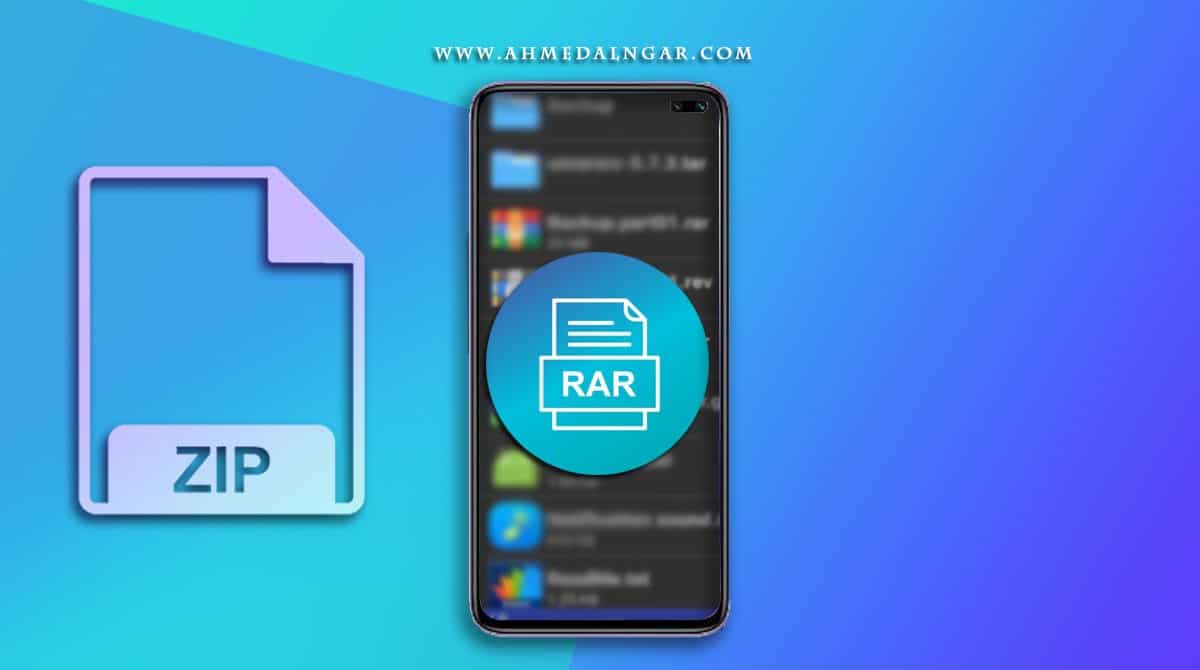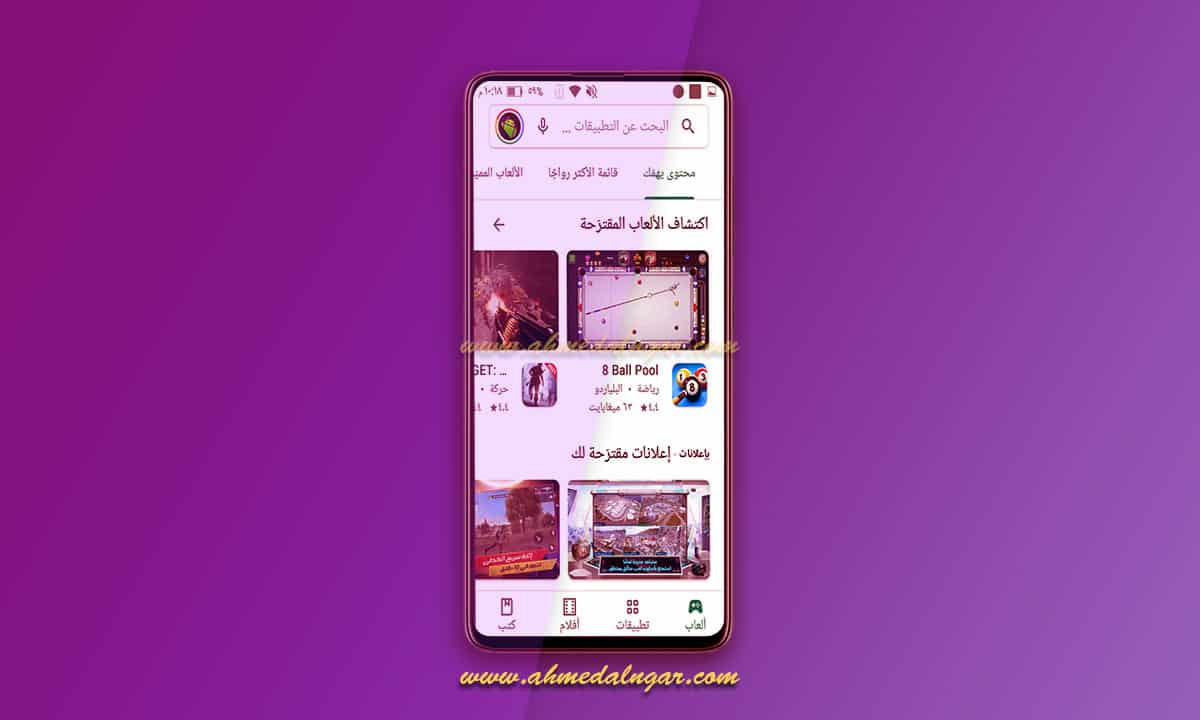تثبيت متجر Google Play على هواتف هواوى و هونر
تثبيت متجر Google Play على هواتف هواوى و هونر لقد واجه الكثير من مستخدمين هواتف هواوى و هونر صعوبة فى تسجيل الدخول الى حساب جوجل و ايضا وجدوا صعوبة بالغة فى تثبيت تطبيق متجر جوجل بلاى على هواتف هواوى و هونر و هذا بالطبع لعدم دعم كلا من هونر و هواوى لتطبيق جوجل بلاى على اصدراتهم من الهواتف الذكية و لكن لا تقلق بعد الان ستحصل خدمات جوجل و ستتمكن من تثبيت متجر Google Play على هواتف هواوى و هونر و هذا ما سنعرفك عليه فى مقالتنا اليوم .
لن تحتاج الى وقت كبير حتى تحصل على خدمات جوجل على هاتفك هواوى كان او هونر فكل ما عليك هو اتباع الطريق و الخوات التى سنوفرها لك فى هذة المقالة و هى طريقة فعالة و مجربة و اثبتت فعاليتها و نجاحها عن تجربتها على Huawei Nova 7i و لكن يمكنك استخدام هذه الطريقة على Huawei Mate 30 Pro و Huawei P40 و Huawei P40 Pro و Huawei P40 Lite و Huawei Y8s و غيرها من هواتف هواوى و هونر الحديثة .
الاعدادات
عليك ان تعلم انه قبل القيام بخطوات تثبيت Google Play على هواتف هواوي نوفا 7i و P40 برو و ماتي 30 برو و ميت Xs و P40 لايت عليك القيام بالتالى
- اولا قم بعمل نسخة احتياطية من بيانات هاتفك حتى لا تفقد اى منها و تتمكن من استعادتها وقتما تشاء .
- ثانيا ستحتاج الى كابل USB و ايضا محول OTG و هذا غير مطلوب منك للملف الثانى .
- ثالثا عليك ان تكن متصل بالانترنت .
النماذج المتوافقة
لقد تم تجربة هذة الطريقة و حققت نجاح على عدة هواتف و التى تتمثل فى :
- هاتف هواوي P40 لايت .
- هاتف هواوي ميت 30 برو .
- هاتف هواوي P40 برو .
- هاتف هواوي ميت Xs .
- هاتف هواوي نوفا 7i (ليس لبناء 228) .
- يجب العمل على جميع هواتف هواوي بدون GMS .
طريقة تثبيت متجر Google Play و خدمات جوجل
- اولا قم بتحميل ملف ZIP من الرابط التالى .
[alert type=”downl” icon-size=”big”]
[/alert]
[alert type=”downl” icon-size=”big”]
[/alert]
- ثانيا قم بنقل هذا الملف إلى محرك اقراص USB اما الملف رقم 2 تستطيع تثبيته دون الحاجة الى USB .
- ثالثا عليك توصيل كابل USB بهاتفك .
- رابعا قم باستخراج ملف تثبيت Google في ” root directory ” لـ USB .
- خامسا ستحصل الان على مجلد “GMS و النسخ الاحتياطي” ” GMS and Backup ” .
- سادسا ستجد في هذا المجلد APK احتياطية و ايضا مجلد “هواوي” .

- سابعا قم بنقل مجلد هواوى الى “الذاكرة الرئيسية ” و ” الذاكرة الرئيسية ” تعنى بدون اى مجلد .
- و الان ستقوم بخطوة مختلفة لم تقم بها من قبل .
- الان اذهب الى الاعدادات “settings ” ثم انتقل الى التطبيقات “apps ” ثم قم بالضغط على الثلاثة نقط الموجودة اعلى يمين الشاشة لتظهر لك علميات النظام “system processes ” .

- قم و ابحث عن النسخ الاحتياطي ثم اختار فرض الايقاف و قم بالغاء تثبيته “force stop و uninstall it”.
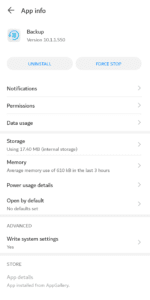
- عليك الان الانتقال الى مجلد ” GMS ” و النسخ الاحتياطي و قم بتثبيت ” Huawei backup APK ” .

- ثم اذهب الى الاعدادات ” settings ” و النسخ الاحتياطي و الاستعادة ” backup and restore ” .

- ثم اذهب الى النسخ الاحتياطي و الاستعادة ” Backup and Restore ” .
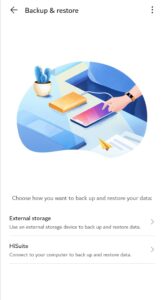
- عليك اختيار استعادة النسخ الاحتياطي ” Restore Backup ” من التخزين الخارجي لابد ان يكون كابل USB متصل بهاتفك .
- ستلاحظ وجود نسخة احتياطية بتاريخ 7 مارس “7March “
- قد لا تستطيع رؤية النسخة الاحتياطية فى النسخ الاحتياطى فلا تقلق حيال ذلك حيث يمكنك حل هذة المشكلة ببساطة اذا قمت بفتح النسخ الاحتياطى و الاستعادة ” backup and restore ” من الاعدادات ” settings ” قبل نقل مجلد “Huawei” .
- ثم قم بتحديد النسخة الاحتياطية التى بتاريخ 7 مارس 2020 “ 7March 2020 backup ” ثم قم باستعادتها .
- سيطلب منك كلمة مرور لتتم الاستعادة قم بادخال “firlando234” .
- ثم قم الان باستعادة نسختك الاحتياطية .
- قم الان بالانتقال إلى الشاشة الرئيسية ثم قم باغلاق جميع تطبيقات الخلفية .
- ثم قم بالبحث عن تطبيق LZPlay رمز ” G icon ” في التطبيقات أو فى الشاشة الرئيسية و قم بفتحه.
- كم باعطاء كل الاذونات المطلوبة .

- ستظهر امامك الان قائمة من التطبيقات مكتوبة باللغة الصينية.
- لا تقم بالضغط على اى زر الان .
- قم الان بفتح ” PLAY ” قم عد الى الشاشة الرئيسية ثم قم بغلق جميع تطبيقات الخلفية ثم قم بفتح تطبيق ” LZPLAY ” من جديد ثم اضغط على الزر الأزرق الموجود بالأسفل .
- قم بتصغير تطبيق ” LZ Play ” .
- قم الان بالانتقال الى الملفات ” Files ” ثم الى USB الخارجية ثم الى مجلد تثبيت جوجل ثم قم بتثبيت ” first 6 APKs ” ستجدهما مرقمين عليك التاكد من تحديد مربعين عند قيامك بتثبيت التطبيق الأول .

- لا تقوم بتثبيت الثلاثة الأخرى .
- لا تقم بفتح باى تطبيق .
- قم باغلاق كافة التطبيقات و ايضا تطبيقات الخلفية ايضا .
- قم الان بالذهاب الى الاعدادات “settings ” ثم اذهب الى الحسابات و المستخدمين ” ACCOUNTS AND USERS ” ثم اختر اضافة حساب جوجل ” add Google account ” ستلاحظ انه يخبرك انه لا يمكن التواصل مع خوادم جوجل و قد يحدث هذا بسبب تطبيق مدير الحساب القديم.
- عند قيامك بالضغط على الحساب الحالي ستشاهد ثلاثة نقاط في اعلى يمين الشاشة قم بالضغط عليها و اختر منها تسجيل الدخول ” sign in ” ستلاحظ ان المشكلة لازالت مستمرة و ستظهر لك جملة لا يمكن التواصل مع خوادم جوجل لا تقلق و تجاهل هذة الجملة و حاول مرة اخرى تسجيل الدخول .

- اذهب إلى الخطوة التالية سيظهر امامك كلمة خطأ ” error ” .
- لا تقلق عند ظهور اخطاء خدمات جوجل على الشاشة فكل شيء جيد ماهى الا مجرد اشعار لا اهمية له و قد تم حل هذة المشكلة من قبل لذا لا تقلق حيالها .
- سيبدأ متجر جوجل بلاى فى التحديث و ستنتهى كافة التحديثات فى غضون خمس دقائق .
- للتاكد انك حصلت على احدث اصدار لتطبيق متجر بلاى قم بفتح المتجر ثم اذهب الى الاعدادات و تاكد انك تملك الاصدار الاحدث .
- قم بالذهاب الى الملفات ثم الى مجلد تثبيت جوجل ثم الى تثبيت APK رقم 7 .

- قم الان بفتح متجر Google Play و تاكد ان حسابك موجود ثم قم باالذهاب الى التطبيقات ثم اذهب الى مدير حسابات Google و اختار فرض الايقاف و الغاء التثبيت و لا تقلق ستقم بتثبيته فيما بعد حل المشكلة .
- قم بالعودة الى الشاشة الرئيسية ثم قم بغلق كافة التطبيقات.
- قم بفتح متجر جوجل Play ثم قم بتثبيت تطبيق “معرف الجهاز” Device ID ” .
- قم بفتح Device ID و منحه كل الاذونات اللازمة .
- لابد ان يكون معك رقم اطار عمل خدمة جوجل ” Google Service Framework number ” .
- قم بغلق كل التطبيقات .
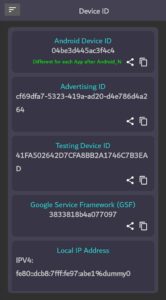
حل مشكلة خدمات Google Play و تفعيلها
عند الحصول على خدمات جوجل تظهر لك مشكلة اثناء تفعيل هذة الخدمات تمنعك من استخدام هذة الخدمات و الاستفادة منها و لكى تحل هذة المشكلة عليك اتباع الخطوات التالية :
- اولا قم بالتأكيد من معرف الجهاز” Device ID ” انك تملك رقم إطار خدمة Google .
- ثانيا قم بالذهاب الى الاعدادات ” Settings ثم توجه الى التطبيقات ” Applications ” ثم اظهار عمليات النظام ” show system processes ” ثم إطار عمل خدمات جوجل ” Google Services Framework ثم قم بحذف مسح ذاكرة التخزين المؤقت و البيانات الواضحة و عليك ان تقم بذلك من ثلاثة الى اربعة مرات حتى يتم التخلص من رقم GSF .

- ثالثا عد إلى الشاشة الرئيسية .
- رابعا قم بقفل كل التطبيقات .
- خامسا من خلال Device ID تاكد من اختفاء رقم إطار عمل خدمة Google .
- سادسا قم بالتوجه الى الاعدادات ” settings ” ثم فتح خدمات جوجل ” Google Play Services ” ثم قم بحذف ذاكرة التخزين المؤقت و ق بإلغاء التثبيت .
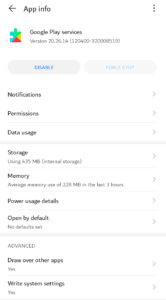
- سابعا قم بغلق جميع التطبيقات .
- ثامنا قم بالذهاب الى الملفات و ثبت APK رقم 8 .

- اذهب الى الشاشة الرئيسية و اغلق جميع التطبيقات .
- الآن فتح متجر بلاى سوف يظهر لك اشعار بكلمة ” خطا” اعد المحاولة حتى يتم تحميل و فتح التطبيقات.
- قم الان بغلق متجر بلاى و تطبيقات الخلفية الواضحة .
- قم بفتح معرف الجهاز ستلاحظ الآن ظهور رقم GSF مرة أخرى.
- ثم اذهب الإعدادات ثم التطبيقات حتى تظهر لك عمليات النظام ثم يظهر لك إطار عمل خدمات جوجل و ايضا ذاكرة التخزين المؤقت و البيانات واضحة .
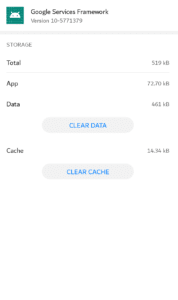
- ثم قم بالعودة الى اشاشة الرئيسية و قفل جميع التطبيقات .
- قم بفتح معرف الهاتف ” device id ” و ستلاحظ اختفاء رقم ” GSF ” .
- الان قم بفتح متجر جوجل بلاى ثم افتح تطبيق سيعطيك خطا و لن يفتح فقم بالمحاولة من اربعة الى خمس مرات حتى يفتح و ان لم يفتح قم باعادة تشغيل الهاتف .
- بعد فتح متجر جوجل بلاى من جديد عليك التاكد من انه يعمل بشكل جيد حاول من اربع الى خمس مرات اغلاقه و فتحه من جديد .
- ان لم يعمل المتجر بالصورة المطلوبة قم باعادة تشغيل هاتفك مرة اخرى .
- قم الان بفتج جوجل بلاى و سيعمل بكفاءة .
- ثم قم بفتح تطبيق معرف الجهاز ” Device ID ” و تأكد من وجود رقم إطار خدمة Google.
- توجه الان الى الاعدادات ثم الى التطبيقات ثم إظهار عمليات النظام ثم الى خدمات Google Play و الضغط على إلغاء التثبيت .
- قم الان بالرجوع الى الملفات و قم بتثبيت APK رقم 9 .
- هنيئا لك لقد انجزت المهمة و قمت بحل المشكلة و لن يظهر امامك كلمة خطأ مرة اخرى .
- قم الان بتثبيت مدير حسابات Google حيث اننا قمنا بالغاء تثبيته اثناء حل المشكلة او وقتما تشاء .
اما ان كنت المشكلة موجودة فقم باعادة خطوات حل مشكلة عدم تشغيل خدمات جوجل مرة اخرى فلابد من انك قد نسيت احدى الخوات السابقة لذا لازالت تواجه نفس المشكلة لذا عليك القيام بالخطوات بتركيز عالى حتى لا تضطر الى اعادتها من جديد و هى خطوات و طريقة مجربة و فعالة .
[alert type=”bookurl” icon-size=”big”]
يمكنك ايضا قراءة المقالا التالية
تثبيت تطبيقات جوجل وجوجل بلاي بدون كمبيوتر علي هواتف هواوي
[/alert]
يجب عليك قبل التثبيت القيام بتثبيت تحديثات النظام المتوفرة و عليك ان تعلم انه قد تم استخدام هذة الطريقة بدا من 1 يونيو 2020 و اثبتت فعاليتها و نجاحها و تم تثبيت تطبيقات Google بنجاح .
و قد تم طرح هذه الطريقة من قبل Firlando234 فله كل الفضل و الشكر و الحقوق .
عزيزى القارئ الى هنا تنتهى مقالتنا اليوم عن طريقة تثبيت متجر Google Play على هواتف هواوى و هونر بخطوات سهلة و بسيطة فقم باستخدامها و ثبت متجر جوجل بلاى على هاتفك و استمتع بتطبيقات و خدمات جوجل و ان واجهتك اى مشكلة او صعوبة اثناء تثبيته فقم بمراسلتنا فى التعليقات و سنساعدك مباشرة , دمتم فى امنه الله و رعايته و صلى اللهم و سلم و بارك على سيدنا محمد و على اله و صحبه اجمعين .